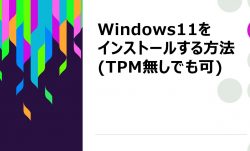Warning: preg_match(): Compilation failed: unrecognized character follows \ at offset 1 in /home/r5652521/public_html/soma-engineering.com/wp-content/themes/affinger/functions.php on line 1548
Warning: preg_match(): Compilation failed: unrecognized character follows \ at offset 1 in /home/r5652521/public_html/soma-engineering.com/wp-content/themes/affinger/functions.php on line 1548
Warning: preg_match(): Compilation failed: unrecognized character follows \ at offset 1 in /home/r5652521/public_html/soma-engineering.com/wp-content/themes/affinger/functions.php on line 1548
Warning: preg_match(): Compilation failed: unrecognized character follows \ at offset 1 in /home/r5652521/public_html/soma-engineering.com/wp-content/themes/affinger/functions.php on line 1548
Warning: preg_match(): Compilation failed: unrecognized character follows \ at offset 1 in /home/r5652521/public_html/soma-engineering.com/wp-content/themes/affinger/functions.php on line 1548
Warning: preg_match(): Compilation failed: unrecognized character follows \ at offset 1 in /home/r5652521/public_html/soma-engineering.com/wp-content/themes/affinger/functions.php on line 1548
こんにちは!そーまんです。
今回は、Windows 11 をインストールする為のインストールメディアを作成する方法についてご紹介します。
インストールメディアは USB メモリーお勧めいたします。DVDだと時間がかかりますし、USBメモリーは何度も利用可能である為です。
インストールメディアは8GB以上の空き容量が必要
インストールメディアは USB メモリーまたは DVD-R を使う必要がありますが、8 GBを消費しますので、正直 DVD-R を使うのはお勧めできません。USB メモリーは使用後にフォーマットして再利用できますし転送速度は DVD より速いので、USB メモリーをお勧めします。
Windows11 のインストールメディア作成ツールをダウンロードする方法
インストールメディアを作成するにはまず、インストールメディア作成ツールをダウンロードする必要があります。
以下のサイトからインストールメディアをダウンロードします。
Windows11のインストールメディアを作成する | Microsoft
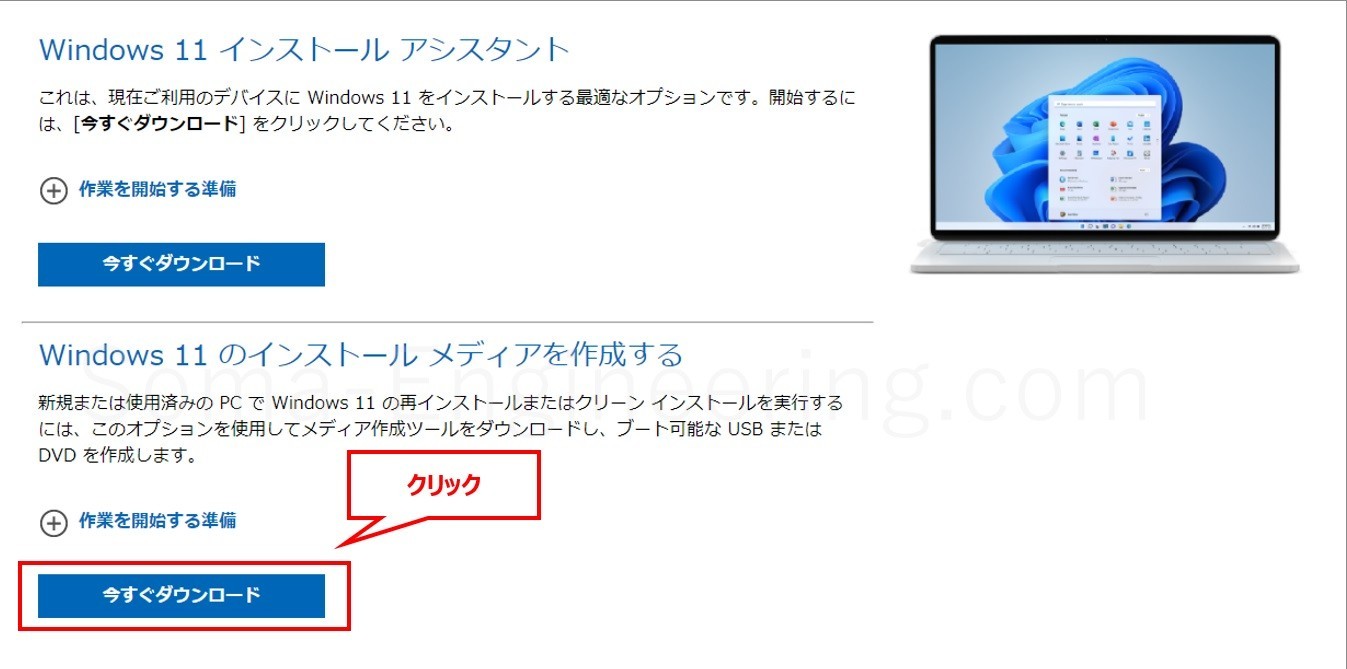
Windows11 のインストールメディアを作る方法
1. Windows11のインストールメディア作成ツールをダウンロードしたらツールを実行して先に進めます。
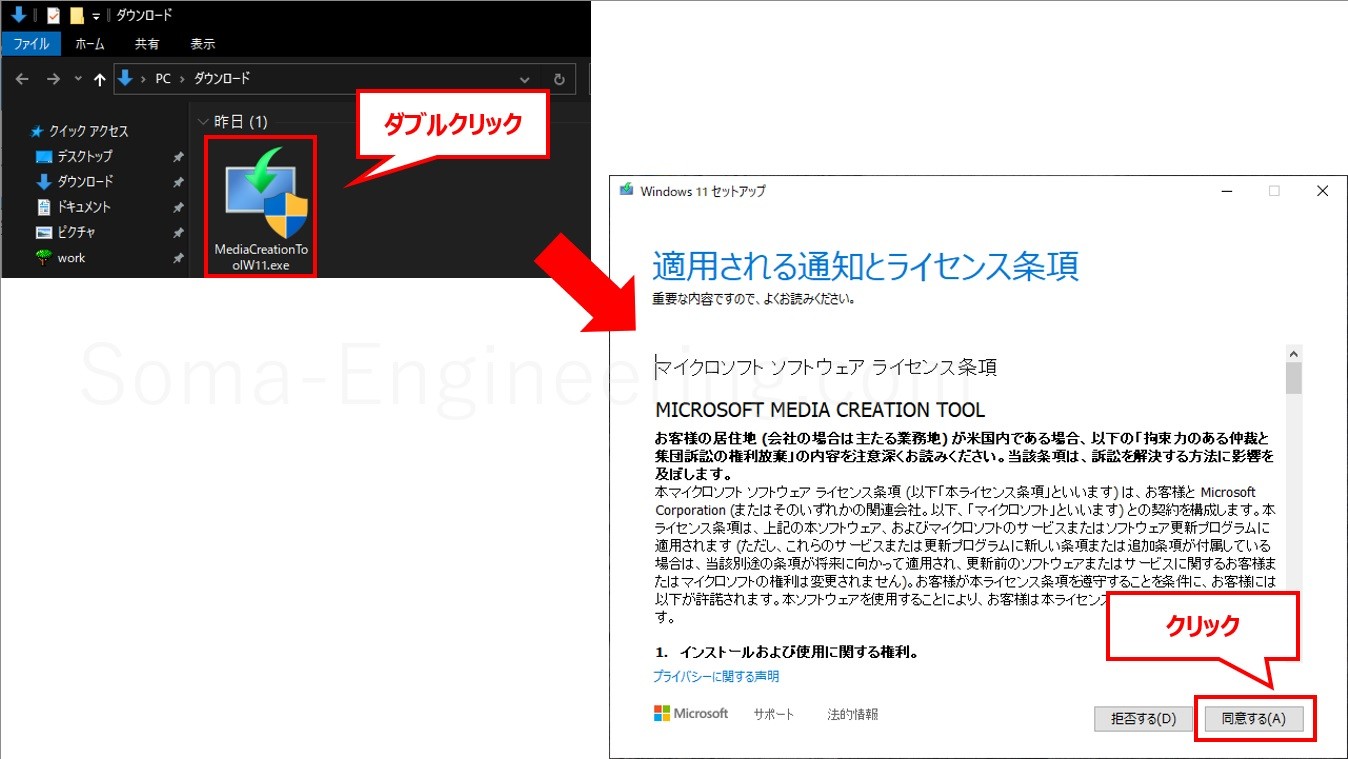
2. 「次へ」をクリックし、「USBフラッシュドライブ」を選択し、「次へ」をクリックする。
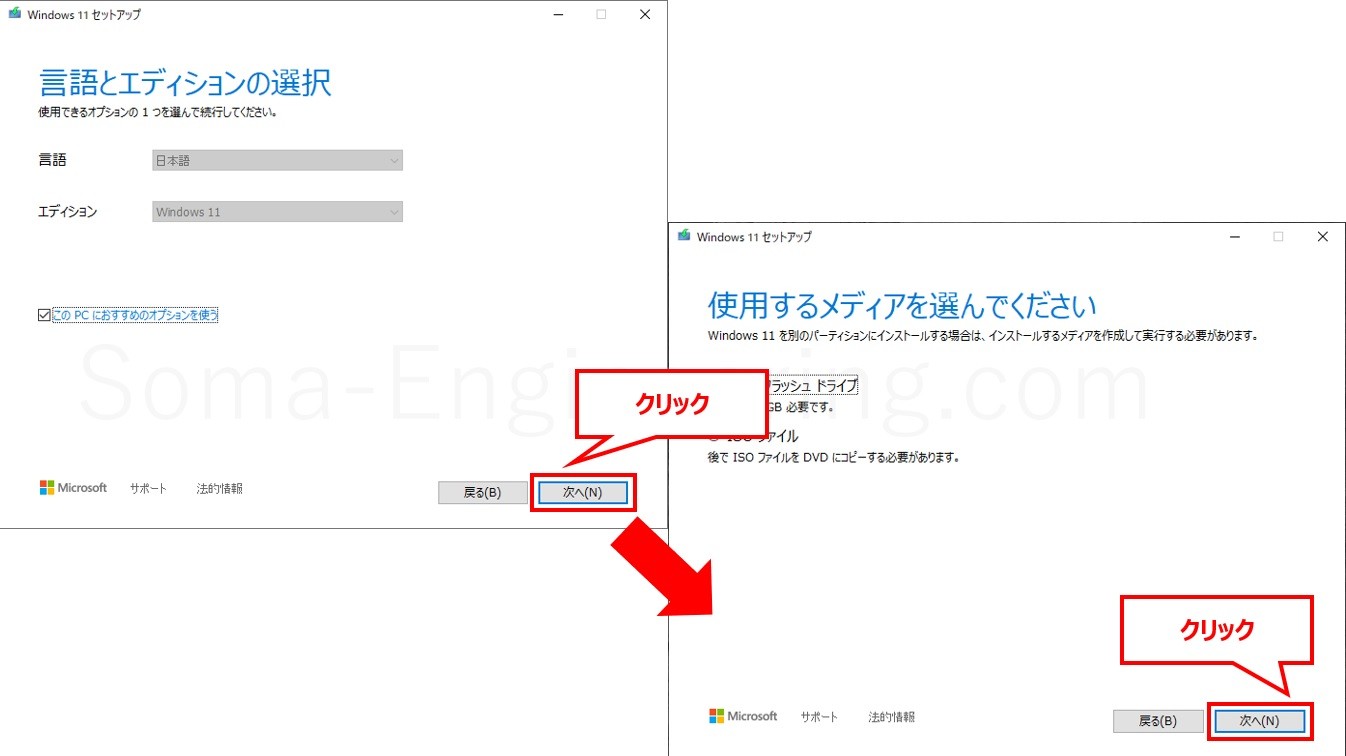
3. 「次へ」をクリックします。この後にインストールメディアの作成が開始されますが結構時間がかかりますので放置しておきましょう。
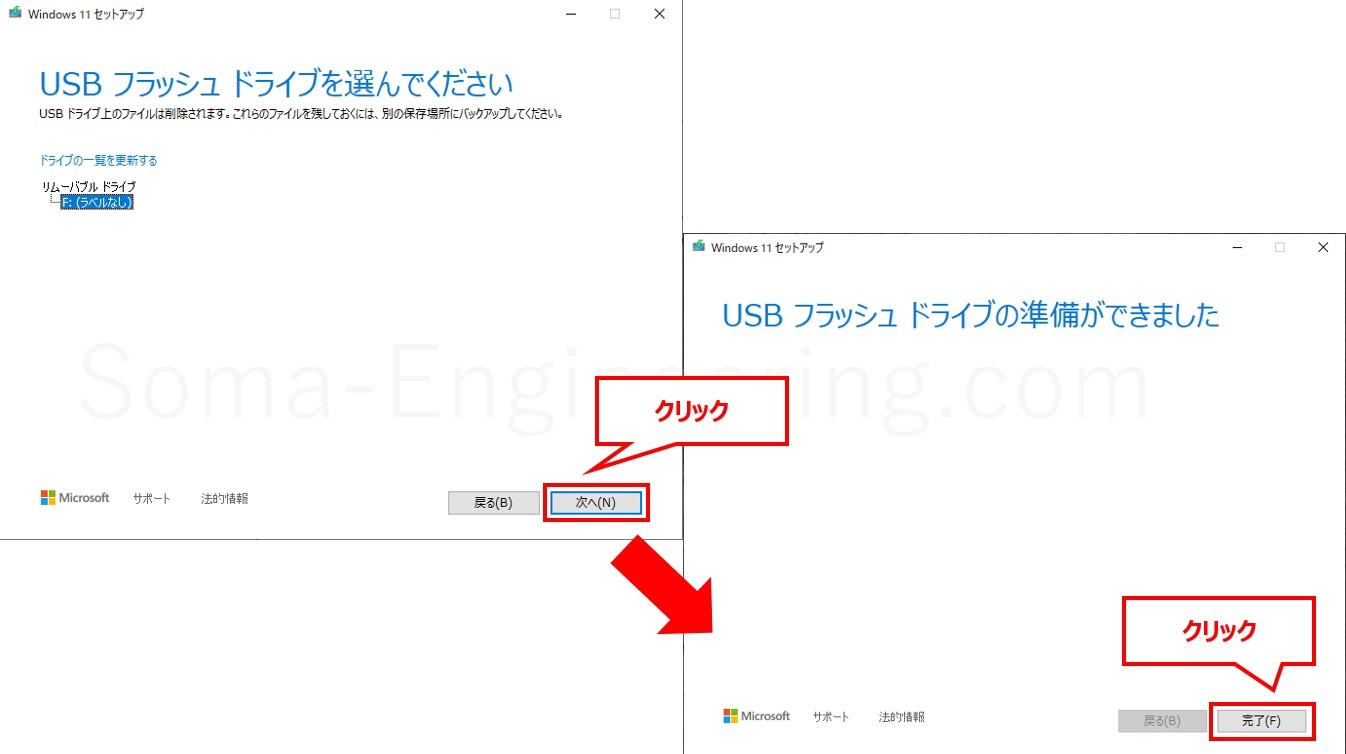
Windows11 をインストールする方法
Windows 11 のインストールメディアを作成したら、Windows11 を PC にインストールしましょう。
方法については以下の記事を参考にしてもらえれば幸いです。
最後に
いかがでしょうか。
インストールメディアは8GBの空き容量が必要で、USB メモリーがお勧めであることをお伝えいたしました。
OS のインストールに8GBも容量が必要になったんですよね。もう Amazon とかでも売ってますが OS は Windows 10 からだと思いますが、USB メモリーのやつを購入する時代になったんですよね。(大)昔はフロッピーディスクだったんですけどw
では最後までお読みいただき有難うございました!